あなたは「名刺をワードで簡単に作れたらいいのに」と思ったことはありませんか?
結論、ワードを使えば誰でも簡単にプロ級の名刺を作ることができます。
この記事を読むことで名刺作成の基本から応用テクニック、印刷時の注意点まで全てがわかるようになりますよ。ぜひ最後まで読んでください。
Contents
1.ワードで名刺を作る前の準備と基本知識

名刺用紙の選び方とWord対応品の見つけ方
ワードで名刺を作成する際、最も重要なのが適切な名刺用紙の選択です。
必ずMicrosoft Word対応の名刺用紙を選ぶことが成功の鍵となります。
市販の名刺用紙には、メーカー名と製品番号が記載されており、この情報がワードの設定で必要になります。例えば、エーワンやコクヨなどの大手メーカーが発売している名刺用紙なら、ほぼ間違いなくワード対応となっています。
購入場所は文具店、家電量販店、ドラッグストア、ホームセンター、ネット通販など多岐にわたります。
パッケージに「Microsoft Word対応」の表示があることを必ず確認してから購入しましょう。
一般的な名刺サイズ(55×91mm)の理解
日本のビジネスシーンで最も使われている名刺サイズは55×91mmです。
これは4号名刺とも呼ばれ、ビジネス用途では標準サイズとなっています。
このサイズに設定することで、名刺ホルダーやファイルにもきれいに収まり、相手にとって管理しやすい名刺になります。ワードでの設定時も、このサイズを基準にテンプレートや用紙設定を行うことになります。
特別な理由がない限り、このサイズで作成することをおすすめします。
縦型と横型レイアウトの使い分け
名刺のレイアウトには縦型と横型の2種類があり、それぞれに特徴があります。
横型レイアウトは現在の主流で、メールアドレスやWebサイトURLなどの英語表記を記載しやすいメリットがあります。
視線が左から右に流れるため、会社名、役職、氏名の順に配置すると自然に情報が伝わります。
縦型レイアウトは日本的で格式高い印象を与えやすく、書道や和風の業種には適していますが、英語表記が多い現代では使用頻度が下がっています。
初心者の方は、まず横型から始めることをおすすめします。
名刺に載せる基本的な情報の整理方法
名刺に記載する情報は事前に整理しておくことが重要です。
基本的な掲載情報は以下の通りです:
- 氏名(最も重要で大きく表示)
- 会社名・組織名
- 部署名・役職
- 郵便番号・住所
- 電話番号・FAX番号
- メールアドレス
- WebサイトのURL
特にメールアドレスは記載ミスが情報漏洩につながる恐れがあるため、入力時は十分な確認が必要です。
裏面を使用する場合は、会社の事業内容、企業理念、個人の経歴や資格など、より詳細な情報を記載できます。
情報を詰め込みすぎると読みにくくなるため、本当に必要な情報だけを厳選することが大切です。
2.Wordテンプレートを使った名刺の作り方
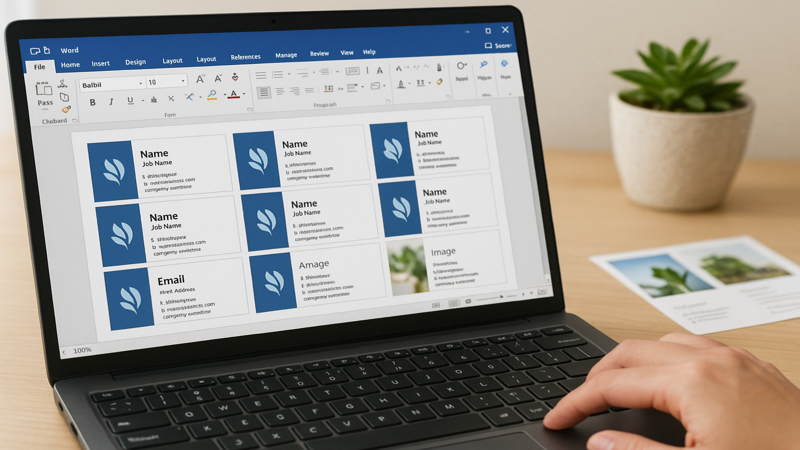
Office Onlineテンプレートの検索と選択手順
ワードに標準搭載されているテンプレート機能を使えば、驚くほど簡単に名刺を作成できます。
具体的な手順は以下の通りです:
- ワードを開いて「ファイル」タブをクリック
- 左側メニューから「新規」を選択
- 検索ボックスに「名刺」と入力してEnterキーを押す
- 表示されたテンプレートから好みのデザインを選択
- 「作成」ボタンをクリックしてテンプレートを開く
Word 2010以前のバージョンでは「新規作成」となっていることに注意しましょう。
テンプレートが読み込まれると、編集可能な状態で表示されます。この時点でファイル名を付けて保存しておくことをおすすめします。
多くのテンプレートが無料で利用できるため、まずは色々なデザインを試してみることができます。
テンプレートの文字を一括置換する方法
効率的にテンプレートをカスタマイズするために、置換機能を活用しましょう。
一括置換の手順は以下の通りです:
- Ctrl+Hキーを押して「検索と置換」ダイアログを開く
- 「検索する文字列」に変更したい既存の文字を入力
- 「置換後の文字列」に新しい文字を入力
- 「すべて置換」ボタンをクリック
効率化のコツとして、置換する文字をまず選択してCtrl+Cでコピーし、ダイアログボックスに貼り付ける方法があります。
この方法なら入力ミスを防げ、作業時間も短縮できます。
ただし、テンプレートによってはテキストボックスが使用されており、一括置換できない場合もあります。その際は手動で一つずつ修正する必要があります。
個別編集が必要なテンプレートの対処法
一部のテンプレートでは、複数のテキストボックスが使用されているため個別編集が必要です。
特に写真入りテンプレートや複雑なデザインのものは、この傾向があります。
個別編集の場合は、各テキストボックスをクリックして直接文字を修正していきます。作業は少し手間ですが、より細かなデザイン調整が可能になります。
コピー&ペースト機能を活用すれば、同じ情報を複数箇所に効率的に入力できます。
文字の色やサイズも個別に調整できるため、重要な情報を強調することも簡単です。
テキストボックスの位置も自由に移動できるため、オリジナリティのあるレイアウトを作成できます。
画像や写真を挿入してオリジナル感を演出するコツ
名刺に画像や写真を加えることで、印象に残る名刺を作成できます。
画像の挿入手順は以下の通りです:
- 「挿入」タブをクリック
- 「画像」から任意の画像ファイルを選択
- 画像のサイズや位置を調整
- 必要に応じて画像の色調や明度を調整
文字よりも画像の方が人の印象に残りやすい「画像優位性効果」があるため、効果的に活用しましょう。
会社のロゴマークや自分の顔写真、業種に関連するアイコンなどが一般的です。
画像ファイルは事前に適切なサイズに調整しておくと、ワード上での作業がスムーズになります。また、印刷時の画質を考慮して、できるだけ高解像度の画像を使用することをおすすめします。
3.ワードで一から名刺を作る方法
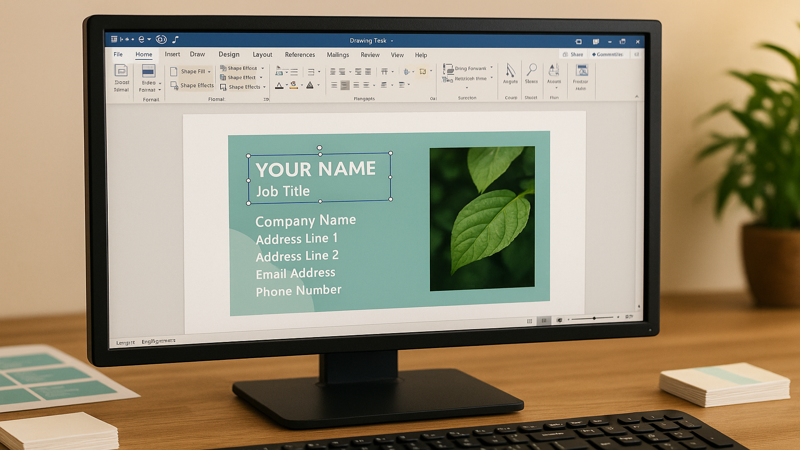
用紙設定とラベル機能を使った名刺サイズの設定
テンプレートを使わずに一から名刺を作る場合は、まず用紙設定を行います。
ラベル機能を使った設定手順:
- 「差し込み文書」タブの「ラベル」を選択
- 右下の「オプション」をクリック
- 「ラベルの製造元」から名刺用紙のメーカーを選択
- 「製品番号」から対応する品番を選択
- 「OK」をクリックして設定を確定
- 「新規文書」をクリックして名刺サイズの文書を作成
この設定により、A4用紙に複数の名刺が印刷できるレイアウトが自動生成されます。
名刺用紙のパッケージに記載されている製造元と製品番号の情報が必要なため、事前に確認しておきましょう。
設定が完了すると、名刺サイズに区切られた枠線が表示され、実際の名刺作成に取り掛かれます。
テキストボックスを使った情報の配置テクニック
一から名刺を作成する際は、テキストボックス機能を活用して情報を配置します。
テキストボックス作成の手順:
- 「挿入」タブから「テキストボックス」を選択
- 名刺の枠内で情報を配置したい場所をドラッグ
- テキストボックス内に必要な情報を入力
- フォントサイズや色を調整
各情報ごとに別々のテキストボックスを作成することで、自由度の高いレイアウトが可能になります。
氏名、会社名、連絡先などをそれぞれ独立したボックスにすることで、後からの微調整も簡単です。
テキストボックスの枠線は印刷時に表示されないよう、「枠線なし」に設定することを忘れずに行いましょう。
重要な情報ほど上部に配置し、視線の流れを意識したレイアウトを心がけることが大切です。
背景色やデザイン要素の追加方法
名刺に個性を加えるために、背景色やデザイン要素を追加できます。
背景色の設定方法:
- 「デザイン」タブから「ページの色」を選択
- 適切な色を選択(読みやすさを重視)
- グラデーションや模様も選択可能
その他のデザイン要素の追加方法:
- 図形:「挿入」→「図形」でライン、四角形、円などを追加
- アイコン:「挿入」→「アイコン」でビジネス関連のアイコンを挿入
- 罫線:表の機能を使って装飾的な線を追加
色使いの注意点として、背景色が濃すぎると文字が読みにくくなるため、淡い色を選ぶことをおすすめします。
会社にコーポレートカラーがある場合は、それを基調とした色使いでブランド統一を図りましょう。
複数の名刺をコピーして一度に印刷する手順
一つの名刺が完成したら、それを他の枠にコピーして大量印刷の準備をします。
コピーの手順:
- 完成した名刺の枠線左下にカーソルを合わせる
- 黒い矢印が表示されたらクリック(セル全体が選択される)
- Ctrl+Cでコピー
- 隣接するセルを選択してCtrl+Vでペースト
- 残りのセルも同様にコピー&ペースト
複数のセルを一度に選択する場合は、左上から右下までドラッグすることで効率化できます。
全てのセルに名刺がコピーできたら印刷設定を確認し、プレビューで仕上がりを確認してから印刷を実行しましょう。
印刷前にはテスト印刷を行い、用紙との位置合わせが正確かどうかを確認することが重要です。
4.印象に残る名刺デザインのコツとポイント
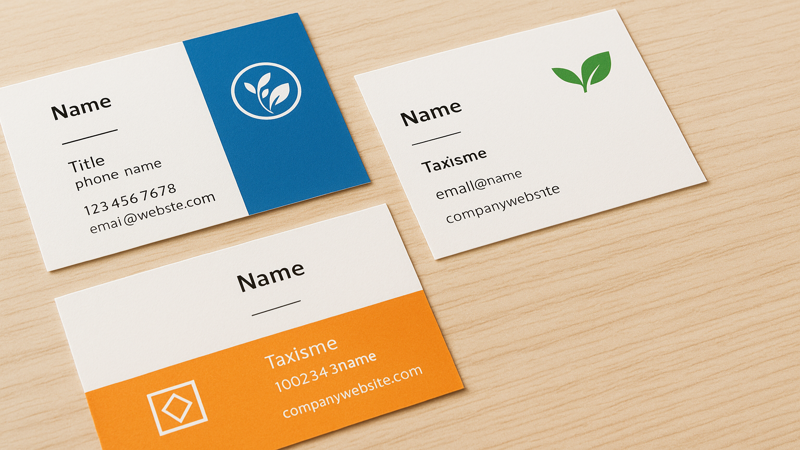
読みやすいフォントサイズの設定基準
名刺の文字サイズは読みやすさを最優先に設定する必要があります。
推奨フォントサイズの目安:
- 氏名:14~18ポイント(最も重要なため大きく)
- 会社名:10~12ポイント
- 役職・部署名:8~10ポイント
- 連絡先情報:7~9ポイント
最低でも6ポイント以上、印刷時に2.1mm以上の大きさになるよう設定することが推奨されています。
小さすぎる文字は読み取りが困難になり、名刺本来の役割を果たせません。特に年配の方が多い業界では、やや大きめのフォントサイズを選択することが配慮として重要です。
情報の重要度に応じてメリハリをつけ、階層構造を意識したサイズ設定を行いましょう。
余白を効果的に使ったプロ級レイアウト術
適切な余白の確保は、プロフェッショナルな印象を与える重要な要素です。
名刺の周囲には最低でも5mm以上の余白を設けることで、視線が中央に集まり効果的です。
情報を詰め込みすぎず、空白を活用することで洗練された印象を演出できます。特に重要な情報の周囲には十分な余白を確保し、視覚的な強調効果を狙いましょう。
読み手の視線は左上から右下に流れるため、この動線を意識した配置が基本となります。
会社名、役職、氏名を上部に配置し、連絡先情報を下部にまとめることで、自然で読みやすいレイアウトが実現します。
ただし、業種や個人のキャラクターに応じて、あえて氏名を前面に出すレイアウトも効果的な場合があります。
色使いとコントラストで差をつけるデザイン技法
色彩は名刺の印象を大きく左右する重要な要素です。
効果的な色使いのポイント:
- コーポレートカラーがある場合はそれを基調とする
- 文字と背景のコントラストを十分に確保する
- 使用する色は3色以内に抑えて統一感を保つ
- 業種のイメージに合った色選択を行う
背景にグラデーションを使用すると文字が読みにくくなるため、名刺では避けることをおすすめします。
色の心理効果も考慮し、信頼感を演出したい場合は青系、親しみやすさを表現したい場合は暖色系を選択するなど、戦略的な色選びが重要です。
印刷時の色再現性も考慮し、モニター上での色と実際の印刷色に差が生じることも念頭に置きましょう。
よくある失敗パターンと改善方法
名刺作成でよく見られる失敗パターンとその対策を理解しておきましょう。
情報の詰め込みすぎ: 必要最小限の情報に絞り、余白を十分に確保する
文字サイズのばらつき: 階層構造を意識し、統一感のあるサイズ設定にする
フォントの使いすぎ: 使用フォントは最大2種類程度に抑制する
色の使いすぎ: 3色以内でまとめ、統一感を重視する
特に背景色が濃すぎて文字が読みにくくなる失敗は頻繁に見られます。
印刷テストを必ず行い、実際の仕上がりを確認してから本格的な印刷に進むことが重要です。
また、名刺交換相手の立場に立って、本当に読みやすく印象に残る名刺になっているかを客観的に評価することも大切です。
まとめ
この記事でわかったポイントをまとめると以下の通りです:
• ワードで名刺作成にはWord対応の名刺用紙選びが最重要
• テンプレート機能を使えば初心者でも簡単にプロ級の名刺が作成可能
• 一括置換機能で効率的な文字編集ができる
• 一から作成する場合はラベル機能での用紙設定が必須
• テキストボックスを活用すれば自由度の高いレイアウトが実現
• 適切なフォントサイズ設定(6ポイント以上)で読みやすさを確保
• 余白を効果的に使うことでプロフェッショナルな印象を演出
• 色使いは3色以内に抑えて統一感を保つ
• 情報の詰め込みすぎを避け、階層構造を意識したデザインが重要
• 印刷前のテスト印刷で仕上がり確認が必須
名刺は自分自身やビジネスの第一印象を決める重要なツールです。この記事で紹介したテクニックを活用して、相手に印象に残る素晴らしい名刺を作成してください。あなたのビジネス成功に向けて、魅力的な名刺が大きな力となることでしょう。
関連サイト
• Microsoft Office公式サイト
• 総務省|ビジネス文書の作成に関するガイドライン
